以前写测试框架,要么是纯python代码驱动的,要么是WinForm界面的框架,多人操作并不适合。
就想用python写个Web版的,于是想到了Web快速开发的框架Flask和Django两个
个人觉得Django更快一些,后台管理,用户管理都不需要自己写了,虽然相较于Flask来说Django限制要多些,但是没关系
Django足够满足需求了。果断选Django
-------------------------------------------
环境:python2.7
安装:pip install Django
成功后在PthonScripts下会有django-admin.py等
确认环境变量PATH可以执行django-admin(不设置那么,每次要进入所在路径执行)
-------------------------------------------
ok,准备功作完毕,开始创建第一个项目
1、创建项目
django-admin.exe startproject mysite

执行完成,命令行下,没有返回消息,可以到命令行所在目录看下项目创建成功没
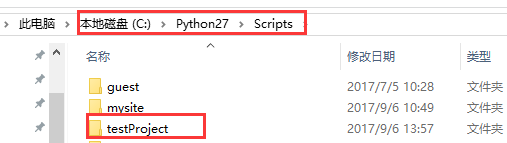
startproject命令创建的项目下,包括了三个文件
manage.py文件是同django一起工作的工具。
settings.py文件包含项目位置,数据库信息,调试标志,和一些其它重要信息。
urls.py文件它是url映射到你应用程序里的配置文件。是django里非常强大的一个特性。
2、启动web服务
manage.py runserver

如果出现start develoment server at http://127.0.0.1:8000这说明启动成功了。
可以通过浏览器访问这个ip会看到'It worked'页面我们就可以进行下边开发了。
3、创建app应用
命令行到testProject目录下执行

manage.py startapp blog
blog是应用名字,自己决定

-------------到这里,项目创建完成,下面可以进行开发了-------------------
这里使用的python开发环境pycharm
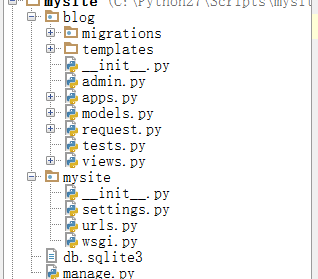
1、将应用加到项目中来Settings.py
INSTALLED_APPS设置来告诉Django app也是项目的一部分。
INSTALLED_APPS = [ 'django.contrib.admin', 'django.contrib.auth', 'django.contrib.contenttypes', 'django.contrib.sessions', 'django.contrib.messages', 'django.contrib.staticfiles', 'blog', #将应用加入 'bootstrap3', #这个是html样式pip可以安装 ]
setting.py中配置数据库,sqlite3小型数据库,类似Access数据库
默认也是这个。如果使用sqlite3数据库不需要修改
DATABASES = { 'default': { 'ENGINE': 'django.db.backends.sqlite3', 'NAME': os.path.join(BASE_DIR, 'db.sqlite3'), } }
2、设计Model
models.py这是定义数据结构的地方;是Django操作数据库的地方
# -*- coding: utf-8 -*- from __future__ import unicode_literals from django.db import models from django.contrib import admin # Create your models here. class blogPost(models.Model): title = models.CharField(max_length=150) body = models.TextField() timestamp = models.DateTimeField() class blogPostAdmin(admin.ModelAdmin): list_display = ('title','timestamp') admin.site.register(blogPost,blogPostAdmin) #存储测试用例表 class caseInfo(models.Model): step = models.AutoField #步骤序号 desc = models.CharField(max_length=150) #描述 url = models.URLField(max_length=200) #url method = models.CharField(max_length=8) #方法 post or get header = models.TextField() #头信息 data = models.TextField() #数据 date = models.DateTimeField() #日期时间 exetime = models.DateTimeField() #执行时间,执行时动态更新 exeresult = models.CharField(max_length=8) #执行结果 exeresponse = models.TextField() #影响信息
#后台,显示的字段,也就是/admin/登录的后台 class caseAdmin(admin.ModelAdmin): list_display = ('desc','url','method','header','data','exetime','exeresult','exeresponse') admin.site.register(caseInfo,caseAdmin) #将表信息注册到后台
在命令行执行,创建测试用例信息表
manage.py syncdb
如果你使用syncdb报错“未知命令”不要着急,这是由于Django 1.9版本以上命令换成了migrate
要先同步数据库:manage.py makemigrations 要不然数据库中不会有表
manage.py migrate
创建成功,会有很多的ok
可以下载工具查看数据库:SQLiteSpy.exe
----------------------------------------------------------

如果models.py中有更改,比如增加了新字段,都需要再次执行上边的两个命令makemigrations和migrate
------------------------------------------------------------------------
创建好model后,要登录后台去录入数据,那么我们需要创建个超级管理员帐户才行
创建超级用户:
manage.py createsuperuser
设置用户名,密码
然后登录:http://127.0.0.1:8000/admin/

Add增加信息

增加后,在数据库中可以查到增加信息。
-----------------------------------------------------------------------
要实现如下界面:
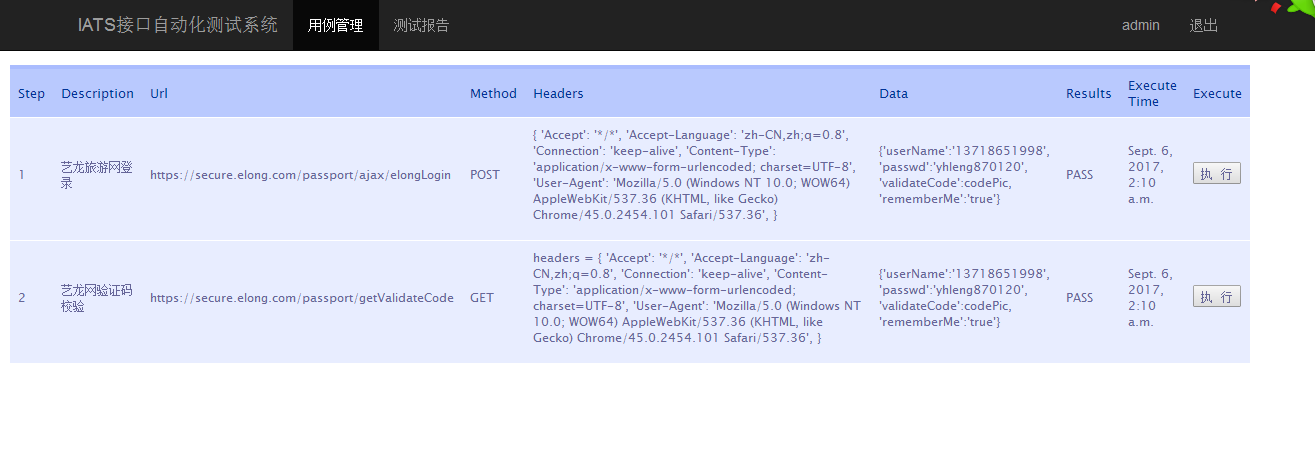
1、首先在app下建一个模版文件夹migrations 这个名子在Django是固定的不能改
在这下边创建html页面

<html> <style type="text/css"> #box-table-a { font-family: "Lucida Sans Unicode", "Lucida Grande", Sans-Serif; font-size: 12px; margin: 45px; width: 1240px; text-align: left; border-collapse: collapse; } #box-table-a th { font-size: 13px; font-weight: normal; padding: 8px; background: #b9c9fe; border-top: 4px solid #aabcfe; border-bottom: 1px solid #fff; color: #039; } #box-table-a td { padding: 8px; background: #e8edff; border-bottom: 1px solid #fff; color: #669; border-top: 1px solid transparent; } #box-table-a tr:hover td { background: #d0dafd; color: #339; } </style> <head> {% load bootstrap3 %} {% bootstrap_css %} {% bootstrap_javascript %} <title>IABS online</title> </head> <body> <!-- 导航栏--> <nav class="navbar navbar-inverse navbar-fixed-top"> <div class="container"> <div class="navbar-header"> <a class="navbar-brand" href="/event_manage/">IATS接口自动化测试系统</a> </div> <div id="navbar" class="collapse navbar-collapse"> <ul class="nav navbar-nav"> <li class="active"><a href="#">用例管理</a></li> <li><a href="/guest_manage/">测试报告</a></li> </ul> <ul class="nav navbar-nav navbar-right"> <li><a href="#">{{user}}</a></li> <li><a href="/logout/">退出</a></li> </ul> </div> </div> </nav> </br> <!--table --> <table id="box-table-a" summary="Test Case List"> <thead> <tr> <th scope="col">Step</th> <th scope="col">Description</th> <th scope="col">Url</th> <th scope="col">Method</th> <th scope="col">Headers</th> <th scope="col">Data</th> <!-- <th scope="col">Response</th> --> <th scope="col">Results</th> <th scope="col">Execute Time</th> <th scope="col">Execute</th> </tr> </thead> <tbody> {% for post in posts %} <tr> <td><p>{{post.id}}</p></td> <td><p>{{post.desc}}</p></td> <td><p>{{post.url}}</p></td> <td><p>{{post.method}}</p></td> <td><p>{{post.header}}</p></td> <td><p>{{post.data}}</p></td> <!-- <td><p>{{post.exeresponse}}</p></td> --> <td><p>{{post.exeresult}}</p></td> <td><p>{{post.exetime}}</td> <td> <form method="post"> <input name="id" type="hidden" value="{{post.id}}" /> <input name="url" type="hidden" value="{{post.url}}" /> <input name="method" type="hidden" value="{{post.method}}" /> <input name="header" type="hidden" value="{{post.header}}" /> <input name="data" type="hidden" value="{{post.data}}" /> <input name='btn{{post.id}}' type="submit" value="执 行"/> {% csrf_token %} </form> </td> </tr> {% endfor %} </tbody> </table> </body> </html>
views.py
接收页面请求,验证响应信息code
# -*- coding: utf-8 -*- from __future__ import unicode_literals from django.shortcuts import render from django.http import HttpResponse,request,HttpResponseRedirect from models import blogPost from models import caseInfo,statusInfo from requests import Session import json # Create your views here. def index(request): #posts = blogPost.objects.all() posts = caseInfo.objects.all() status = statusInfo.objects.all() if request.method=="POST": #执行代码 pid = request.POST.get('id') url = request.POST.get('url') method = request.POST.get('method') header = request.POST.get('header') postdata = request.POST.get('data') reStr = Session().post(url,data=eval(postdata)) if reStr.json()['code'] =='7011': caseInfo.objects.filter(id=pid).update(exeresult='FAIL') else: caseInfo.objects.filter(id=pid).update(exeresult='PASS') return render(request,"index.html",{"posts":posts,}) elif request.method =="GET": return render(request,"index.html",{"posts":posts,})
url.py
from django.conf.urls import url from django.contrib import admin from blog import views urlpatterns = [ url(r'^admin/', admin.site.urls), url(r'^index/$', views.index), ]
代码到这基本完成了;当然还需完善;
点击,执行会将当前行的数据,传到后台,进行发送请求做处理…………
后续完善在更新…………
